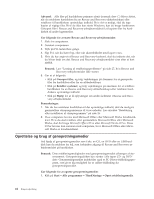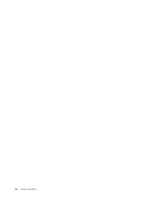Lenovo ThinkCentre M57 Danish (User guide) - Page 32
Oprettelse og brug af genopretningsmedier, Gør følgende for at oprette genopretningsmedier
 |
View all Lenovo ThinkCentre M57 manuals
Add to My Manuals
Save this manual to your list of manuals |
Page 32 highlights
Advarsel: Alle filer på harddiskens primære afsnit (normalt drev C:) bliver slettet, når du retablerer harddisken fra en Rescue and Recovery-sikkerhedskopi eller retablerer til harddiskens oprindelige indhold. Hvis det er muligt, skal du tage kopier af vigtige filer. Hvis du ikke kan starte Windows, kan du bruge funktionen Genopret filer i Rescue and Recovery-arbejdsområdet til at kopiere filer fra harddisken til andre lagermedier. Gør følgende for at starte Rescue and Recovery-arbejdsområdet: 1. Sluk for computeren. 2. Genstart computeren. 3. Tryk på F11-tasten flere gange. 4. Slip F11, når du hører bip, eller når skærmbilledet med logoet vises. 5. Hvis du har angivet et Rescue and Recovery-kodeord, skal du indtaste det, når du bliver bedt om det. Rescue and Recovery-arbejdsområdet vises efter et kort øjeblik. Bemærk: Læs "Løsning af retableringsproblemer" på side 27, hvis Rescue and Recovery-arbejdsområdet ikke starter. 6. Gør et af følgende: v Klik på Genopret filer, og følg vejledningen på skærmen for at genoprette filer fra harddisken eller fra en sikkerhedskopi. v Klik på Retablér systemet, og følg vejledningen på skærmen for at retablere harddisken fra en Rescue and Recovery-sikkerhedskopi eller retablere harddiskens oprindelige indhold. v Klik på Hjælp for at få oplysninger om andre faciliteter i Rescue and Recovery-arbejdsområdet. Bemærkninger: 1. Når du har retableret harddisken til det oprindelige indhold, skal du muligvis geninstallere styreprogrammerne til visse enheder. Læs afsnittet "Retablering eller installation af styreprogrammer" på side 26. 2. Visse computere leveres med Microsoft Office eller Microsoft Works forudinstalleret. Hvis du skal retablere eller geninstallere Microsoft Office eller Microsoft Works, skal du bruge Microsoft Office-CD'en eller Microsoft Works-CD'en. Disse CD'er leveres kun sammen med computere, hvor Microsoft Office eller Microsoft Works er forudinstalleret. Oprettelse og brug af genopretningsmedier Ved hjælp af genopretningsmedier som f.eks. en CD, en DVD eller en USB-harddisk kan du retablere fra fejl, som forhindrer adgang til Rescue and Recovery-arbejdsområdet på harddisken. Bemærk: Dine retableringsmuligheder med genopretningsmediet afhænger af styresystemet. Genopretningsdisken kan startes i alle typer CD- og DVDdrev. Genopretningsmediet indeholder også et PC-Doctor-fejlfindingsprogram, som giver dig mulighed for at udføre fejlfinding fra genopretningsmediet. Gør følgende for at oprette genopretningsmedier: 1. Klik på Start → Alle programmer → ThinkVantage → Opret retableringsmedie. 24 Brugervejledning